Samsung flow上的功能展示 , 我们大概举例来谈
首先是手机投屏 , 就是将电脑显示器作为屏幕使用 , 直接将手机屏幕投射上来 , 同时配合Galaxy手机本身的多开弹窗视频窗口 , 一起同步显示 , 比如聊微信的时候 , 还可以看网页 , 同时打开爱奇艺看视频 , 配合Samsung flow的横屏操作 , 可以说体验还不错 , 画质也很好 。
有一个很好的场景就是比如我们此时手机里有一段视频需要找更大的屏幕播放 , 这种无线投屏的小效果就非常好了 , 实测延迟还是很低的 。 尤其是在你没数据线 , 不方便连接电脑或用Dex模式的时候 , 这种无线投屏就更方便了 。
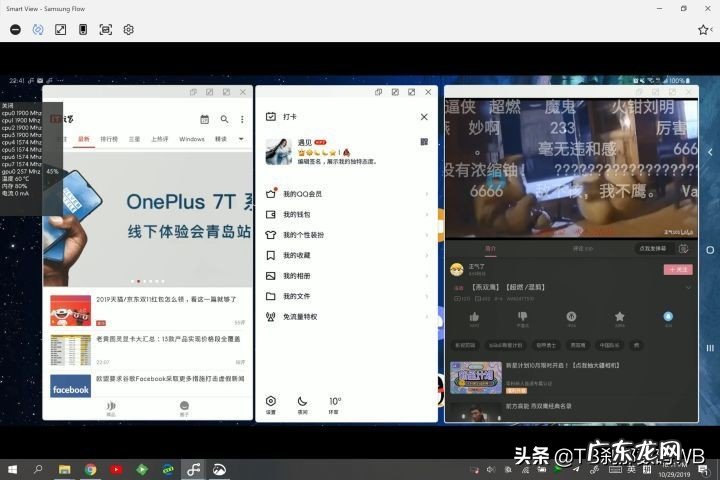
文章插图
除了无线投屏 , Samsung flow还可以同步传输各种文件 , 手机和电脑上相互传输文件 , 用电脑键盘通过电脑操作手机上输入文本信息 , 或者用手机直接输入文本信息在电脑上操作 , 相当于两个屏幕 , 两个键盘 , 两个存储 , 完全共享 。 有点意思吧 。
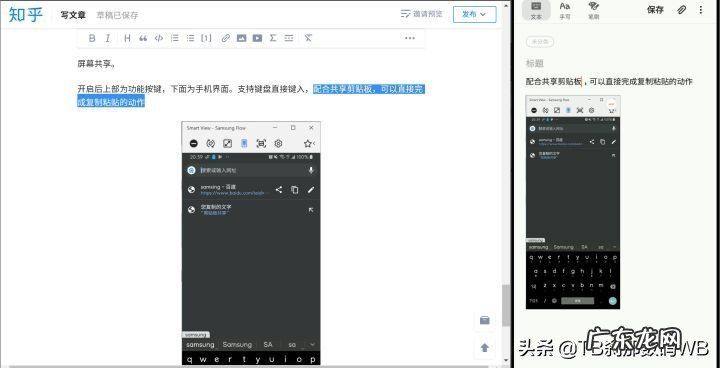
文章插图
关于Samsung flow的一些其他功能和具体介绍 , 大家可以网上搜索一下教程 。
参考资料:https://zhuanlan.zhihu.com/p/88172164
除了Samsung flow , 另外一个就是Samsung Dex , 通过数据线连接 , 可以让手机在电脑上实现电脑平板桌面化 , 电脑相当于一块屏幕 , 手机相当于主机 , Dex模式相比较Samsung flow各种投屏 , 功能更加完整 , 但是Dex模式 , 电脑本身除了屏幕 , 其他硬件不参与也不是使用 , 所以Samsung flow和Dex是两种不同的模式 , 一个是安卓和windows两个平台的联动和交互 , 一个是手机平板PC桌面可视化 , 本质还是安卓系统 。

文章插图
除了三星Dex和Samsung flow这两种PC和手机的交互之外 , 剩下三星定制APP我简单介绍下:
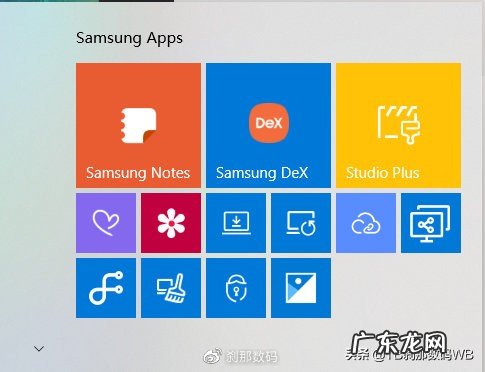
文章插图
第一行 , 三个大图标
Samsung Notes , 顾名思义 , 和手机上的功能一样 , Galaxy Book S屏幕支持触摸 , 自然也就支持手写 , 但是Books只能触摸 , 不支持Spen , 所以要么自己买个电容笔 , 如果追求完美的Spen体验 , 需要购买Flex那款支持Spen(单独电磁图层 , 和Note手机一样)
【三星超轻超薄GalaxyBookS笔记本测评分享 三星笔记本怎么样】
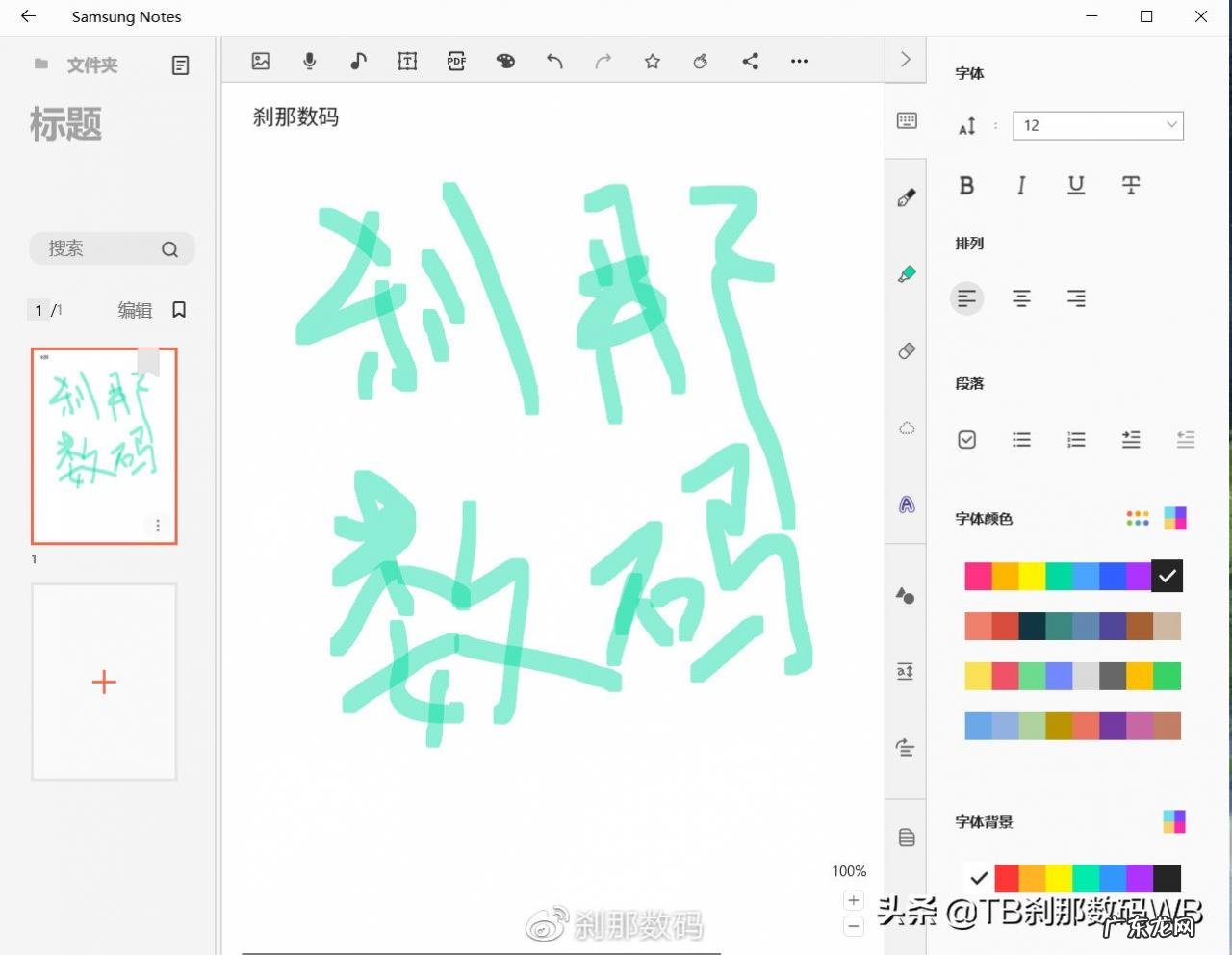
文章插图
studio Plus , 是三星给笔记本做的一款视频剪辑软件 , 功能简单通俗易懂 , 比较适合快速上手
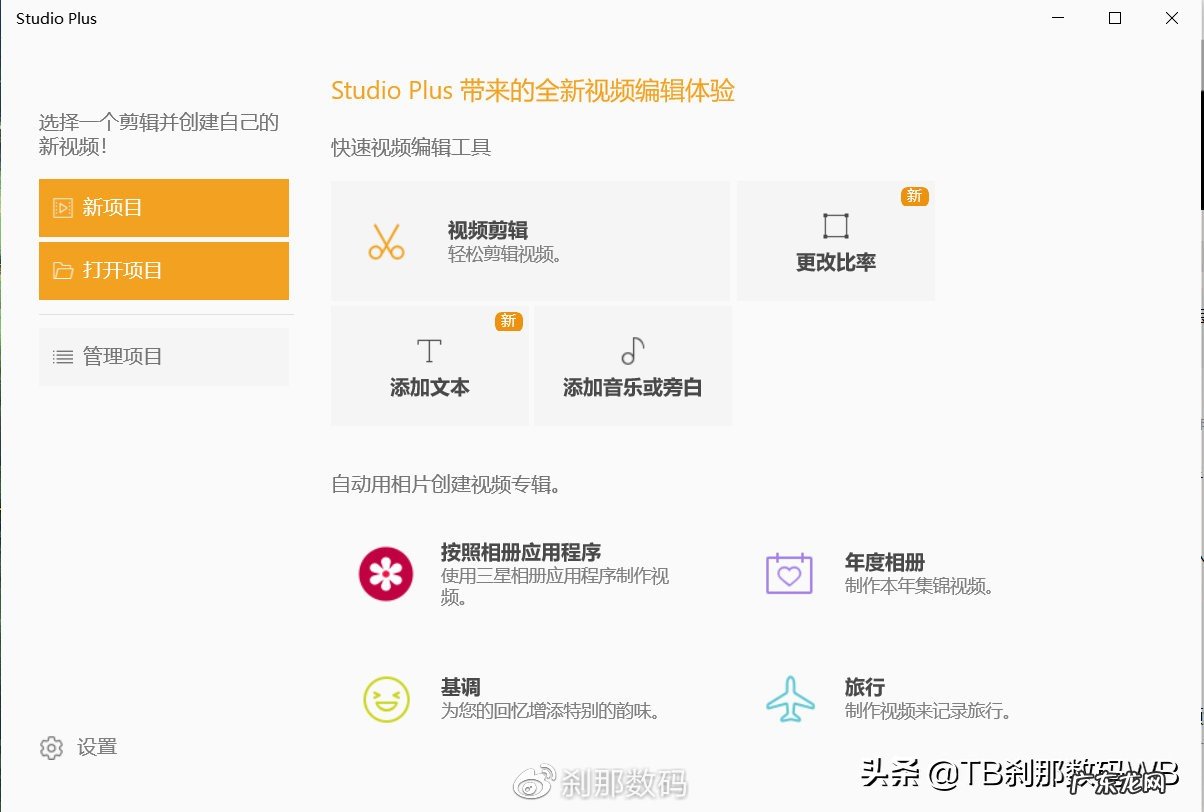
文章插图
后面的软件我就简单介绍下 , 可能你拿到电脑的排序不一样 , 以图标和名字为准
第二行起
第一个桃心的图标 , 是制作gif动态图片 , 比如你想对爱的人表达情意 , 这软件其实手机上也有1
第二个是三星相册 , 图标大家很熟悉 , 和手机一样 , 用这个可以直接看到电脑和手机上云同步的图
第三个是三星app和驱动的更新软件 , 有三星驱动和新功能app的更新和安装 , 都在这里
第四个是三星笔记本的备份和重置 , 等于恢复出厂 , samung recovery
第五个是三星连接分享 , 可以分享照片 , 视频 , 文档等 , 手机和电脑同步三星云
第六个是三星teamPL , 我理解有点像teamview , 创建共享文件夹和屏幕 , 让团队共享使用和操作
特别声明:本站内容均来自网友提供或互联网,仅供参考,请勿用于商业和其他非法用途。如果侵犯了您的权益请与我们联系,我们将在24小时内删除。
